Proxy Cloud SQL Auth bekerja dengan menjalankan klien lokal di lingkungan lokal. Aplikasi Anda berkomunikasi dengan proxy Cloud SQL Auth dengan protokol database standar yang digunakan oleh database Anda.
Ini menggunakan terowongan aman untuk berkomunikasi dengan proses pendampingnya yang berjalan di server. Setiap koneksi yang dibuat melalui proxy Cloud SQL Auth membuat satu koneksi ke instance Cloud SQL.
Meskipun proxy Cloud SQL Auth dapat mendengarkan di port mana pun, proxy ini membuat koneksi keluar atau keluar ke instance Cloud SQL Anda hanya pada port 3307. Pengguna tidak perlu mengonfigurasi SSL karena secara default, proxy Cloud SQL Auth menyediakan akses aman ke instance Anda .
Beberapa Keuntungan: Menggunakan izin IAM dan otentikasi basis data; Mengenkripsi lalu lintas ke dan dari database menggunakan TLS 1.3 dengan cipher AES 256-bit.
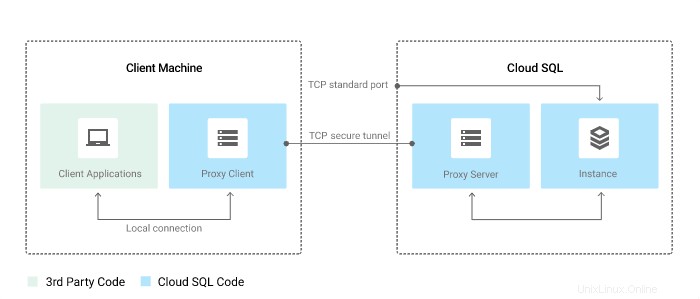
Langkah-langkah untuk menginstal Google Cloud SQL Proxy di Ubuntu 22.04 | 20.04
1. Persyaratan
• Ubuntu Linux
• Aktifkan Cloud SQL Admin API di GCP
• Pengguna harus memberikan proxy Cloud SQL Auth dengan kredensial autentikasi Google Cloud
• Akun pengguna dan kata sandi basis data yang valid
• Akses terminal
• Pengguna non-root dengan hak sudo
2. Jalankan pembaruan sistem &instal wget
Gunakan manajer paket APT dan jalankan perintah pembaruan sistem untuk memastikan Ubuntu Linux Anda mutakhir. Juga, bersama dengan itu instal wget alat.
sudo apt update && sudo apt install wget
3. Unduh proxy Cloud SQL Auth
Nah, alat ini tidak tersedia di repositori default Ubuntu 22.04 &20.04. Oleh karena itu, kita harus mendownload proxy auth CloudSQL secara manual.
wget https://dl.google.com/cloudsql/cloud_sql_proxy.linux.amd64 -O cloud_sql_proxy
4. Ubah izin cloud_sql_proxy
Secara default, skrip yang diunduh tidak akan diizinkan untuk dijalankan oleh sistem. Oleh karena itu, kita harus mengubah izinnya secara manual dan membuatnya dapat dieksekusi.
chmod +x cloud_sql_proxy
5. Periksa Versi
Sekarang, kita dapat menjalankan skrip untuk memeriksa versi Proxy Cloud SQL dan memastikan sistem dapat menjalankannya.
./cloud_sql_proxy -version
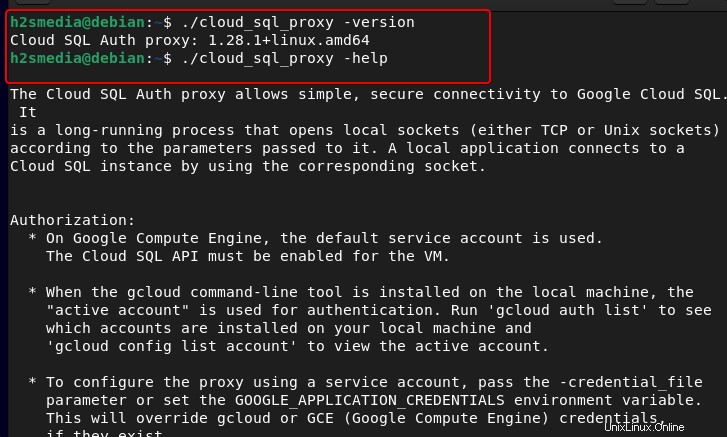
6. Buat Layanan Sistem untuk Proxy Cloud SQL
Nah, untuk menggunakan script tersebut setiap kali kita harus berpindah ke direktori dimana telah diletakkan. Namun, jika Anda ingin menjalankannya sebagai layanan sistem dengan detail Instans cloud yang telah ditentukan sebelumnya, buat layanan systemd.
Pindahkan skrip ke lokasi yang aman, tempat kami tidak akan menghapusnya secara tidak sengaja.
sudo cp ~/cloud_sql_proxy /usr/local/bin
Sekarang, buat file layanan.
sudo nano/lib/systemd/system/cloudsqlproxy.service
Salin-tempel detail berikut.
[Install] WantedBy=multi-user.target [Unit] Description=Google Cloud Compute Engine SQL Proxy Requires=networking.service After=networking.service [Service] Type=simple WorkingDirectory=/usr/local/bin ExecStart=/usr/local/bin/cloud_sql_proxy -instances=your_gcp_project:region_of_instace:cloudsql_instance_name=tcp:3307 -credential_file=/var/credential.json Restart=always StandardOutput=journal User=root
Ganti nilai yang diberikan dengan nilai Anda di atas yang diberikan :
• your_gcp_project • region_of_instace e.g us-central1 • cloudsql_instance_name • port e.g 3307 or something else not used in the server.
Simpan file dengan menekan – Ctlr+O , ketik Y , lalu untuk keluar dari file, tekan Ctrl+X .
7. Mulai Layanan
Setelah file layanan Proxy CloudSQL dibuat, kita dapat memulai layanannya.
sudo systemctl daemon-reload
Mulai dan aktifkan file layanan:
sudo systemctl start cloudsqlproxy sudo systemctl enable cloudsqlproxy
Untuk mengetahui lebih lanjut tentang alat ini, kunjungi halaman dokumentasi resmi.